Kaip padaryti keletą darbo lentelių „Windows“

- 2297
- 81
- Kirk Ward Sr.
„Windows“ kelių stalinių kompiuterių funkcija pasirodė palyginti neseniai, daug vėliau nei „MacOS“ ir „Linux“. Galiausiai „Windows 10“ buvo galimybė sukurti tiek darbalaukių, kiek norite. Šiame straipsnyje mes apsvarstysime, kaip juos gaminti ir kaip juos naudoti, kaip jie yra patogūs ir kokios yra jų savybės. Taip pat išsiaiškinsime, ar „Windows 7“ vartotojai gali pasikliauti tokios funkcijos naudojimu.

Naudodamiesi trečiosios -rėmės programomis ar „Windows“ funkcijomis, galite atlikti keletą darbo vietų.
Virtualaus darbalaukio buvimas padidina greitį ir efektyvumą, todėl leidžia susisteminti veiksmus su daugybe programų.
„Windows 10“ gaminame du stalinius kompiuterius
Išsiaiškinkime, kaip kelių darbalaukių funkcija veikia 10 „Windows“ versijų. Dėl trumpumo mes paskambinsime darbalaukio lentelėms Rs.
- Užduočių juostoje mes randame ir spustelėjame piktogramą, vadinamą „Užduočių vaizdavimu“.
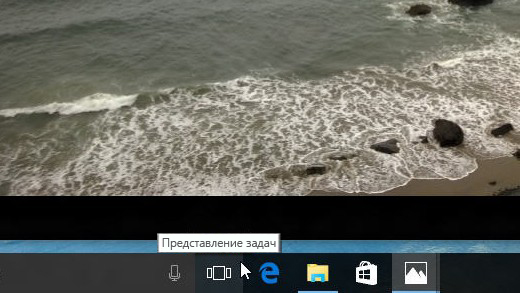
- Prieš mus rodomas visų apleistų programų rodymas, taip pat pranešimas apatiniame dešiniajame kampe: „Sukurkite RS“.
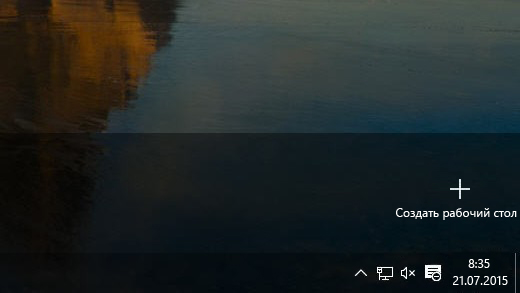
- Spustelėjame jį ir ekrano apačioje gauname aktyvią vietą, kur galite padaryti du darbalaukį. Apskritai yra galimybė bet kokiu kiekiu sukurti tuščius Rs. Tačiau visų sukurtų RS etiketės bus vienodos, pakartojančios pagrindinio etikečių rinkinį.
- Stalinių kompiuterių perjungimas yra labai paprastas ir intuityviai aiškus: tiesiog spustelėkite pelę, kurios reikia šiuo metu.
Kaip matote, „Windows 10 Virtual RS“ sukuriama keliais paprastais veiksmais.
„Windows 10“ darbalaukio savybės
Dabar, kai išmokote pakeisti stalinius kompiuterius į „Windows 10“, apsvarstykite jų naudojimo funkcijas ir pranašumus, taip pat išsiaiškinkite, kokie šios funkcijos trūkumai yra šios funkcijos trūkumai.
Privalumai:
- Galite pagaminti bet kokį kompiuterio kiekį.
- Šviesos nereikalingo RS pašalinimas, paspaudus kryžių ant jo miniatiūros perjungimo skydelyje.
- Etiketės visuose kompiuteriuose yra vienodos.
- Jei ištrinsite bet kurį vieną iš jų, jis pasitrauks iš kitų.
- Kiekvienos RS užduočių skydelių programos yra individualios. Tai yra, jūs galite naudoti platų programų rinkinį, ir dėl kelių RS jie nesirinks ir trukdys vienas kitam. Galbūt tai yra pagrindinis kelių R bruožas.
- Jei programą reikia išsiųsti iš vieno kompiuterio į kitą, spustelėkite jos miniatiūrą su dešiniu pelės mygtuku ir pereikite į RS skirtuką, kuriame planavote.
- Yra karštų raktų rinkinys, kuris pagreitina darbą:
Win + Ctrl + Strelka kairėn/Dešinė - perėjimas iš vieno RS į kitą;
WIN + CTRL + D - Padarykite naują RS;
Win + Ctrl + F4 - uždarykite dabartinius Rs. - Nedidelis RAM apkrova dėl to, kad kompiuterio ištekliai aktyviai sunaudoja tik tas programas, kurios paleidžiamos „Open Rs“. Persikėlę į kitą kompiuterio programą ar programą nuo pirmojo, jie nustoja išleisti daug išteklių.
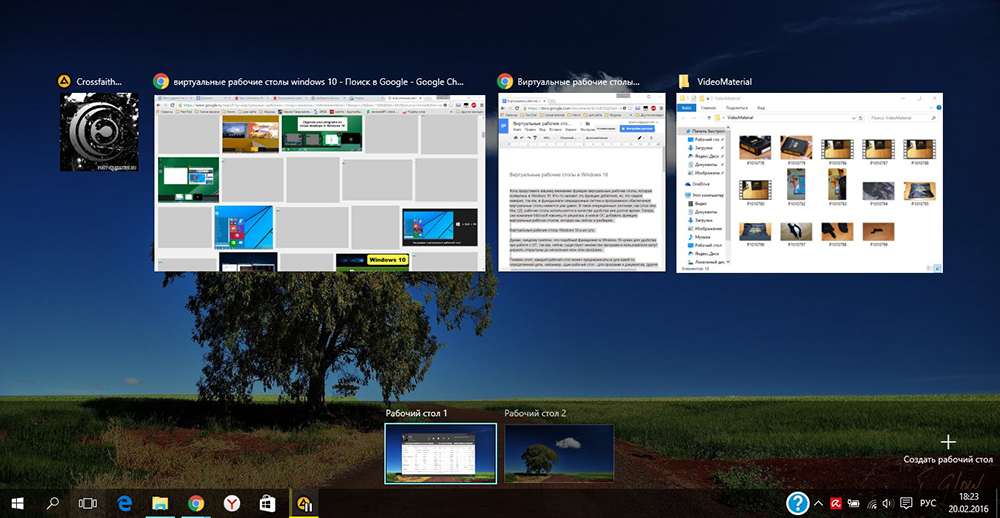
Trūkumai:
- Neįmanoma pervardyti: visi R yra tiesiog sunumeruoti - 1, 2, 3 ir t. D.
- Vietose neįmanoma pakeisti RS. Jei uždarysite vieną iš jų, visos atviros programos persikels į kaimynines.
„Windows 7“ gaminame du stalinius kompiuterius
„Windows 7“ vartotojai turės pabandyti įtraukti kelis darbalaukius, nes ši operacinės sistemos versija nėra numatyta. Kaip jau sakėme, ji pasirodo, tik pradedant nuo 10 -osios versijos. Norėdami tai įgyvendinti, turėsite naudoti specialias programas.
Staliniai kompiuteriai
Nemokama programa, kurią galima atsisiųsti oficialioje svetainėje „Microsoft“. 60 kb dydis. Labai paprastas diegimas: atsisiųskite, paleiskite, priimkite sutartį ir galite dirbti. Pirmajame perėjime į RS jis sukuriamas automatiškai. Valdymo skydeliuose tik dabartinėje R programoje atidaroma programa.
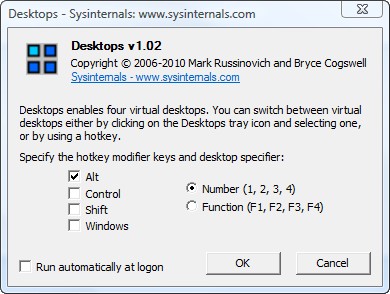
Norėdami perjungti RS, naudojami deriniai [Alt]+[1]/[2]/[3]/[4]. Galite pamatyti visus R ir perjungti į norimą, naudodami programos piktogramą sistemos dėkle. Bet tai neveiks tokių procesų: visi šio ekrano RS yra statiški. Negalite perkelti langų tarp Rs. Norėdami naudoti bet kurią kitą RS programą, turite ją uždaryti, o tada vėl atidarykite tinkamoje vietoje.
Trūkumas: Esant dideliam RAM darbo krūviui, perjungimas vyksta greitai, atsiradus kelioms sekundėms juodo ekrano sekundes.
Virtuawin
Nemokama programa. Sveria šiek tiek daugiau (400 kb), tačiau jis veikia stabilesnį ir greitai. Reikia atsisiųsti iš oficialios kūrėjo svetainės. Diegimas yra panašus: atsisiųskite, paleiskite, priimkite sutartį. Prieš pradedant darbą, reikėtų atlikti nustatymus. Neaktyvūs RS yra patogiai matomi: juos galima rodyti visame ekrane, be aktyvumo. Perjungimas tarp RS ne tik karštų raktų, bet ir padedant pele.
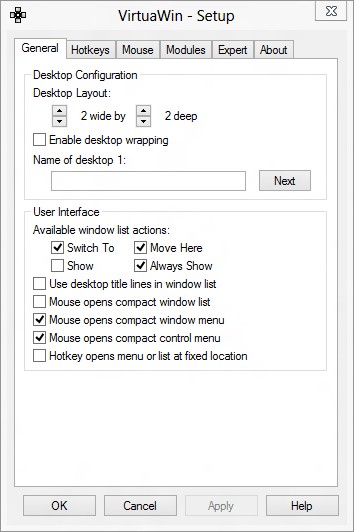
„Windowspager“
Dar viena nemokama naudingumas su greitu diegimu. Dydis: 11 MB. Funkcijos yra maždaug tokios pačios kaip ir aukščiau esančiose programose.
Trūkumai:
- Dydis neatitinka funkcionalumo. Kodėl jums reikia atsisiųsti ką nors, kas suklysta 11 MB, jei galite gauti 400 ar net 60 kb analogą.
- Nustatymų lango nėra, todėl kompiuterio skaičius turi būti pakoreguotas per INI failą.
Žinoma, yra keletas „Windows 7“ ir „8“ komunalinių paslaugų ir nemokamų ir mokamų. Bet dabar, platinant „Windows 10“ versijas, jos naudojamos vis mažiau ir mažiau. Bendras ir pagrindinis šių komunalinių paslaugų trūkumas yra tas, kad dalis programų ir programų nepaisys jų sukurtų virtualių RS. Na, žinoma, kuo silpnesnis kompiuteris, kuriame juos įdiegsite, tuo dažniau problemos kyla dėl darbo greičio.
Taigi mes sugalvojome, kaip sukurti du ar daugiau darbalaukio „Windows 10“ ir 7. Pasidalykite savo patirtimi kuriant „Windows“ darbalaukį komentaruose!

